Chyba 0x803D0000 souvisí s programy, které vyžadují připojení k síti. Tato chyba je způsobena poškozeným systémovým souborem nebo vadným síťovým připojením, ale máme pro vás několik řešení.
Uživatelé popsali tento problém na fóru Microsoft Answers takto:
Právě aktualizováno na Office 2016. Když se pokusím sdílet dokument s někým jiným, v okně sdílení se zobrazí tato zpráva:
Je nám líto, něco nám brání ve sdílení. Došlo k neočekávané chybě. Potenciální řešení můžete vyzkoušet na našich uživatelských fórech: Server tuto akci nemohl dokončit. Kód chyby: 0x803d0000
Jak mohu opravit chybu 0x803d0000: Server nemohl dokončit tuto akci?
1. Aktualizujte síťové ovladače
- Otevři tvůj Nabídka Start a vyberte Správce zařízení.
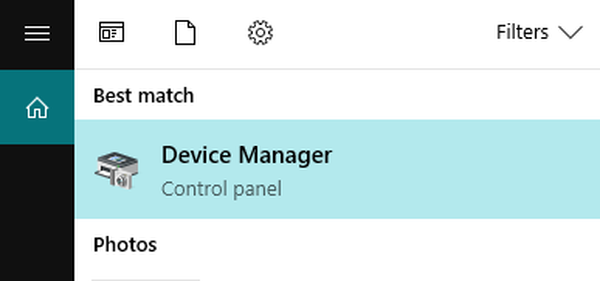
- Nyní rozbalte kategorii o hardware, který chcete aktualizovat.
- Klepněte pravým tlačítkem na zařízení a vyberte Aktualizujte ovladač.
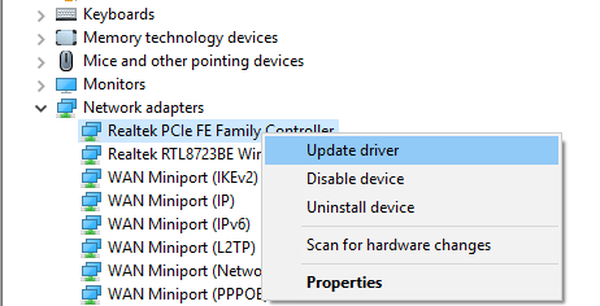
- Klikněte na ikonu Vyhledejte automaticky aktualizovaný software ovladače.
Alternativně můžete použít nástroje třetích stran, jako je Aktualizátor ovladačů TweakBit automaticky aktualizovat všechny ovladače pomocí několika kliknutí.
2. Spusťte Poradce při potížích se službou Windows Update
- Nejprve si stáhněte program z oficiálního webu společnosti Microsoft.
- Dále spusťte Poradce při potížích se službou Windows Update.
- Nyní můžete vybrat Windows Update a klikněte další.
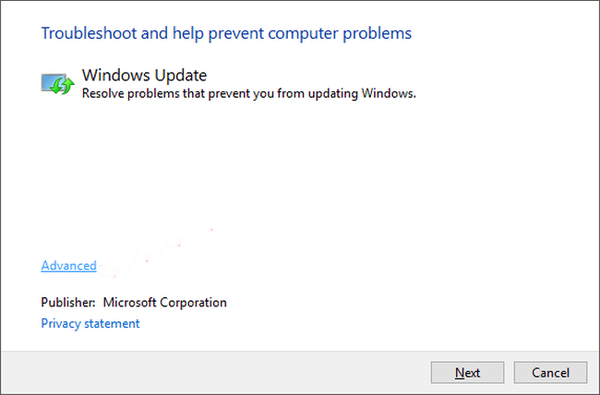
- Klikněte na Zkuste řešení problémů jako správce možnost a klikněte na další.
- Počkejte, až nástroj pro odstraňování problémů problém vyřeší, a klikněte Zavřít.
3. Zaregistrujte svůj DNS
- Z vašeho Nabídka Start, otevřeno Příkazový řádek s oprávněními správce.
- Typ ipconfig / registerdns, a poté stiskněte Enter.

- Po dokončení operace zadejte příkaz exit do příkazového řádku a poté restartujte počítač.
4. Vypláchněte svůj DNS
- Start Příkazový řádek.
- Nyní zadejte ipconfig / flushdns, a stiskněte Enter.
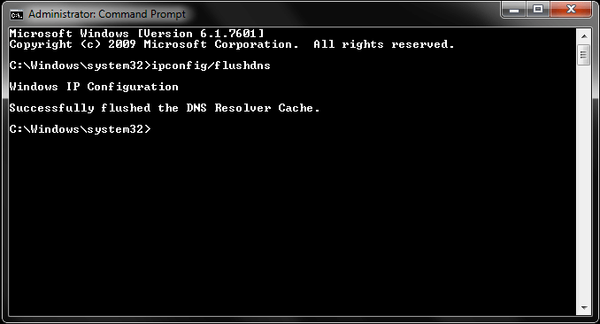
- Restartujte počítač.
5. Povolte server DHCP
- zmáčkni Klávesa Windows + X a otevřete nabídku Power User.
- Nyní vyberte Síťová připojení
- Poklepejte na aktivní síťové připojení, pokud je to Ethernet nebo Wi-Fi.
- V okně stavu síťového připojení klikněte na Vlastnosti.
- Klikněte na Verze internetového protokolu 4 nebo Verze internetového protokolu 6 možnost a klikněte na Vlastnosti.
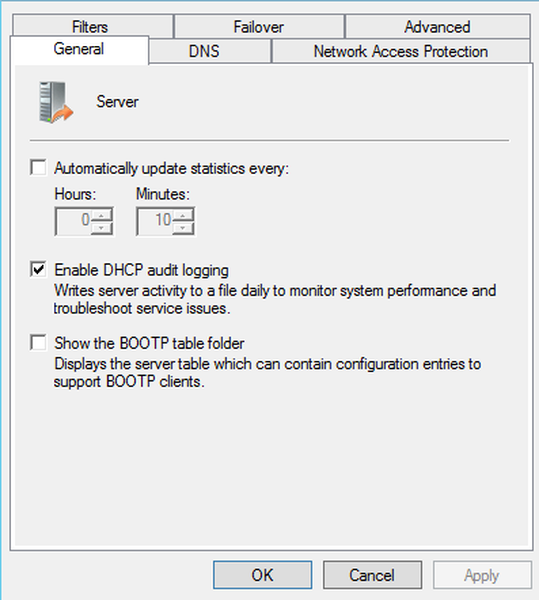
- Klikněte na nastavte následující možnost IP adresy, a poté zadejte hodnoty vaší IP adresy, masky podsítě atd.
6. Oprávnění brány firewall
- Otevři tvůj Nabídka Start a vyberte Kontrolní panel.
- Vybrat Brána firewall systému Windows, a klikněte na Povolte aplikaci nebo funkci prostřednictvím brány Windows Firewall.
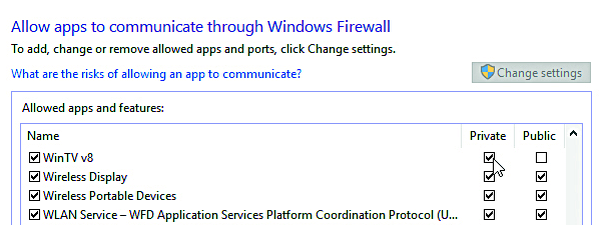
- Nyní se otevřou okna Povolená aplikace.
- Klikněte na Změnit nastavení.
- Zaškrtněte políčka Soukromé i Veřejné u aplikace, které chcete povolit přístup k Internetu.
- Klepněte na OK pro uložení nového nastavení.
Tady je šest rychlých a snadných řešení, která by vám měla pomoci opravit chybu 0x803D0000 v počítači. Pokud tato řešení fungovala pro vás, neváhejte a dejte nám vědět v sekci komentáře níže.
SOUVISEJÍCÍ PŘÍBĚHY K ODHLÁŠENÍ:
- Jak opravit chybu Windows 0 May 80 0 Update 0x80200056
- Chyba sdílení internetového připojení 1053 [OPRAVENO ODBORNÍKY]
- Adaptér TP-Link Powerline Neidentifikovaná chyba sítě [FIX]
- Windows 10 opravit
 Friendoffriends
Friendoffriends
![Jak opravit chybu 0x803D0000 v systému Windows 10? [CELÝ PRŮVODCE]](https://friend-of-friends.com/storage/img/images_1/how-to-fix-error-0x803d0000-on-windows-10-[full-guide].jpg)


